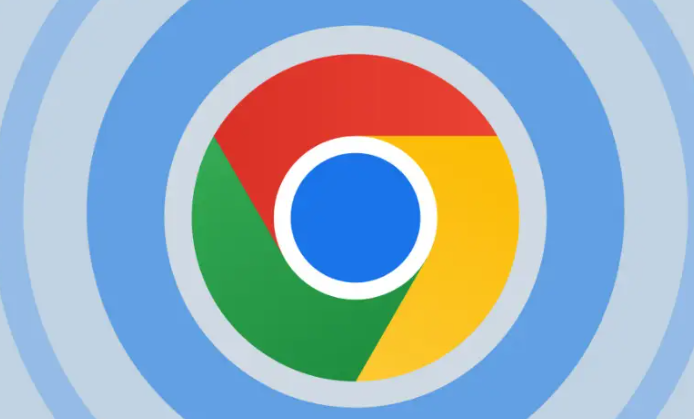当前位置:
首页 >
谷歌浏览器下载文件权限不足快速修复技巧
谷歌浏览器下载文件权限不足快速修复技巧
时间:2025-07-13
来源:谷歌浏览器官网
详情介绍

1. 调整用户权限:打开“控制面板”,选择“用户账户”,将当前用户的权限设置为管理员权限,以便对电脑进行更全面的管理。若不想更改用户权限,可右键点击Chrome图标,选择“以管理员身份运行”,再尝试下载受限文件。
2. 检查并修改文件夹权限:在电脑上找到Chrome浏览器默认的下载文件夹,右键点击该文件夹,选择“属性”,在“安全”选项卡中,为当前用户或所有用户设置“完全控制”的权限,然后点击“确定”。
3. 更改下载位置:打开Chrome浏览器,点击右上角的三个点,选择“设置”,进入“隐私和安全”中的“下载位置”,查看并修改下载内容的保存位置,可选择一个有读写权限的文件夹作为新的下载路径。
4. 切换隐身模式:将Google Chrome切换到隐身模式,看看是否可以下载该文件。在Chrome浏览器中打开一个新标签,点击三点菜单图标并选择新隐身窗口选项。
5. 使用“另存为”选项:右键单击下载链接并选择“另存为”选项,而不是单击网站提供的“下载”按钮,看是否能够正常下载文件。
6. 检查杀毒软件及防火墙:使用杀毒软件进行全面扫描,将电脑中的潜在威胁全部消除,避免病毒或恶意软件影响下载权限。若计算机上安装的防病毒程序可能设置了下载限制,可暂时关闭这些杀毒软件的实时监控功能,或者将Chrome浏览器添加到白名单中。如果系统启用了防火墙,可能会阻止浏览器的网络连接,导致下载失败,可以在防火墙设置中,将Chrome浏览器的网络连接权限设置为允许。
7. 清除浏览器缓存和Cookie:在浏览器设置中,找到“隐私设置和安全性”选项,点击进入后选择“清除浏览数据”。在弹出的对话框中,选择清除“缓存的图片和文件”以及“Cookie及其他网站数据”。
继续阅读